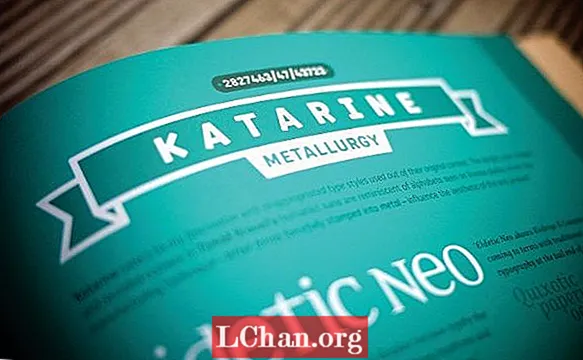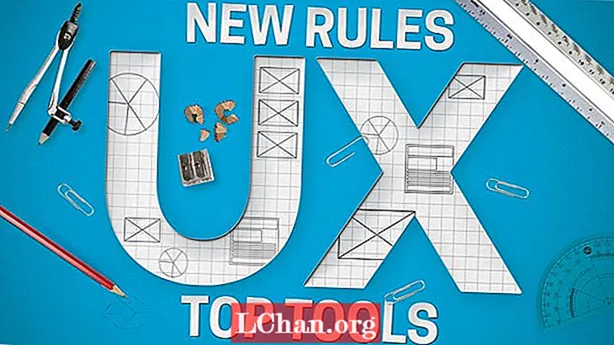Inhalt
- Teil 1. Wie kann ich Windows 10 reparieren und aktualisieren?
- 1. Windows Update-Fehlerbehebung
- 2. Systemwiederherstellung
- 3. Schnellkorrektur der Stapeldatei
- Teil 2. Warum sollten Sie ein Backup erstellen?
- Teil 3: Die wichtigsten Tipps zum Schutz Ihrer Daten
- Abschließend
Ist Ihr Computer eingefroren, als Sie ihn kürzlich aktualisiert haben? Windows 10-Updates sind so häufig, dass es fast ärgerlich wird, aber wir können nichts dagegen tun. Wenn wir Aktualisierungen verzögern, verzögert sich der Computer und stürzt möglicherweise sogar ab, sodass Sie alle nicht gespeicherten Daten verlieren. Also habe ich einige effiziente Wege gefunden Fix Windows 10 Update stecken Probleme.
Teil 1. Wie kann ich Windows 10 reparieren und aktualisieren?
Hier sind drei Möglichkeiten, wie Sie Windows 10 reparieren und aktualisieren können.
1. Windows Update-Fehlerbehebung
Die Windows 10-Update-Software ist recht umfangreich, sodass Sie viel Zeit benötigen, um sie herunterzuladen. Wenn Ihr Computer ein oder zwei Stunden lang mit einem Prozentsatz feststeckt, geraten Sie nicht in Panik. Überprüfen Sie es nach drei Stunden erneut. Wenn das Herunterladen von Windows 10 jedoch bei 0 bleibt, müssen Sie den folgenden Vorgang ausführen.
Schritt 1. Laden Sie die Windows Update-Fehlerbehebung herunter.
Schritt 2. Öffne es. Ein Dialogfeld wird angezeigt. Klicken Sie auf Erweiterte Einstellungen und aktivieren Sie das Kontrollkästchen neben Reparaturen automatisch anwenden.

Schritt 4. Klicken Sie auf Weiter. Die Software behebt alle Probleme, die Ihr Windows 10-Update einfrieren. Der gesamte Prozess läuft eine Weile, also mach dir keine Sorgen und sei geduldig.
2. Systemwiederherstellung
Hinweis: Dieser Vorgang ist etwas kompliziert. Befolgen Sie daher die Schritte sorgfältig.Schritt 1. Suchen Sie, um einen Wiederherstellungspunkt in der Suchleiste zu erstellen. Das Dialogfeld Systemeigenschaften wird auf Ihrem Bildschirm angezeigt. Gehen Sie zu System Protection und klicken Sie auf System Restore.

Schritt 2. Geben Sie "win" + "x" in die Suchleiste ein. Das WinX-Menü wird angezeigt.
Schritt 3. Wählen Sie im Administrator die Eingabeaufforderung.
- Kopieren Einfügen - net stop wuauservthen drücken Sie die Eingabetaste.
- Kopieren Einfügen - net stop bit und drücken Sie die Eingabetaste.
Dadurch werden der Windows Update-Dienst und der intelligente Hintergrundübertragungsdienst im Hintergrund gestoppt.

Schritt 4. Wechseln Sie zu C: Windows SoftwareDistribution. Löschen Sie alle Dateien im Ordner. Falls die Dateien nicht gelöscht werden, starten Sie Ihren Computer neu und führen Sie die vorherigen Anweisungen aus.

Schritt 5. Starten Sie Ihren Computer neu und führen Sie Windows Update aus. Stellen Sie sicher, dass Ihr Computer mit einer starken Internetverbindung verbunden ist, damit der Aktualisierungsvorgang schnell ist.
3. Schnellkorrektur der Stapeldatei
Dies ist der einfachste Weg, um Ihren Computer freizugeben, wenn das häufig auftretende Problem beim Herunterladen von Windows 10 aufgetreten ist.
Schritt 1. Öffnen Sie den Editor und kopieren Sie den Text von unten.
Stellen Sie sicher, dass es kursiv eingefügt wird.
@ECHO OFF echo Dieses Skript soll verhindern, dass Windows Update VOLLSTÄNDIG und UTTERLY Müll-Echo ist. PAUSE Echo. attrib -h -r -s% windir% system32 catroot2 attrib -h -r -s% windir% system32 catroot2 *. * net stop wuauserv net stop CryptSvc net stop BITS ren% windir% system32 catroot2 catroot2.old ren% windir% SoftwareDistributionsold.oldren "% ALLUSERSPROFILE% Anwendungsdaten Microsoft Network downloader" downloader.old net Start BITS net start CryptSvc net start wuauserv echo. echo Windows Update sollte jetzt ordnungsgemäß funktionieren. Vielen Dank an Microsoft. Echo. PAUSE
Schritt 2. Speichern Sie es als Fix.bat (ja, den genauen Namen) und schließen Sie es.
Schritt 3. Klicken Sie mit der rechten Maustaste auf die Datei und klicken Sie auf Als Administrator ausführen.
Schritt 4. Die Datei löscht das feststeckende Windows 10-Update.
Schritt 5. Starten Sie Ihren Computer neu und führen Sie Windows Update aus.
Teil 2. Warum sollten Sie ein Backup erstellen?
Es ist unvermeidlich, dass Ihr Windows 10-Computer beim Aktualisieren hängen bleibt. Wenn dies zu einem ernsthaften Problem führt, verlieren Sie möglicherweise alle Ihre gespeicherten Daten. Sie können definitiv einen Teil davon abrufen, aber das ist mit enormen Kosten verbunden. Diese Daten können sich auf Ihr Unternehmen, Ihre Bankdaten oder einige denkwürdige Fotos beziehen, die Sie sich nicht leisten können, zu verlieren.
Hacker senden ständig fortgeschrittene Viren über das Internet, und Ihr Computer ist nicht vollständig dagegen immun, obwohl eine gute Antivirensoftware vorhanden ist.
Stattdessen können Sie vorsichtig sein und ein Backup erstellen, damit Ihre Daten bei jedem Fall sicher sind.
Schauen wir uns einige Möglichkeiten an, wie Sie Ihre Daten verlieren können:
- 1. Software-Absturz aufgrund eines plötzlichen Stromausfalls
- 2. Wasserschaden
- 3. Überhitzung
- 4. Software-Beschädigung
- 5. Versehentliches Löschen
- 6. Virenangriff
Teil 3: Die wichtigsten Tipps zum Schutz Ihrer Daten
Hier ist eine Liste von Tipps, mit denen Sie Ihre Daten sichern und vor Verlust schützen können:
- 1. Schützen Sie alle wichtigen Dateien immer mit einem Passwort. Ändern Sie die Passwörter alle drei Monate, um Ihren Computer vor Hackern zu schützen.
- 2. Auf Ihrem Computer ist niemals mehr als ein Antivirenprogramm installiert. Es ist riskanter, als überhaupt kein Antivirenprogramm zu haben, da die Sicherheit verringert ist.
- 3. Verwenden Sie das Internet im Inkognito-Modus.
- 4. Schalten Sie Ihren Computer automatisch ein. Idealerweise sollten Sie jede Stunde eine Sicherungsoption wählen.
- 5. Schützen Sie Ihre wichtigen Dokumente, einschließlich Geschäftsdokumente, Vereinbarungen und Arbeitsdokumente, mit Windows Rights Management Services. Wenn Sie dies tun, können die von Ihnen gesendeten oder von jemandem gestohlenen Dokumente nicht bearbeitet werden. Sie können es weder speichern noch kopieren.
- 6. Wenn Sie unterwegs sind, verbinden Sie Ihre Laptops nur mit einer sicheren WLAN-Verbindung.
- 7. Überprüfen Sie dies zweimal, bevor Sie Dokumente und andere Dateien löschen.
Wenn Sie Updates heruntergeladen haben, die unter 0 Windows 10 hängen geblieben sind, und vergessen haben, Ihre kürzlich gespeicherten Daten zu sichern, oder wenn Sie sich nicht an Ihr Kennwort erinnern können und nach dem Auftauen nicht mehr neu starten können, laden Sie PassFab 4WinKey einfach auf einen anderen Computer herunter. Mit der Software können Sie Ihr Kennwort wiederherstellen, ohne den Computer auf die Werkseinstellungen zurücksetzen zu müssen.
Abschließend
Das Einfrieren von Windows 10-Updates ist häufig. Wenn dies bei jedem Update geschieht, sollten Sie Ihren Computer warten lassen. Befolgen Sie zur sofortigen Freigabe eine der drei Methoden, die wir Ihnen im Artikel gezeigt haben. Sie sind super einfach und jeder kann es tun, ohne technische Kenntnisse zu benötigen.